1、我们先打开电脑里面的ps软件,然后打开一张想要制作被火烧出孔洞的逼真效果的图片。


2、选择通道面板,然后新建一个如图所示参数的通道;接下来我们给通道添加杂色,参数的设置,如图所示。


3、接着我们给通道添加一个高斯模糊滤镜效果,参数的设置,如图所示;然后我们执行滤镜-渲染-分层云彩命令。


4、执行滤镜-其他-阈值命令,阈值色阶我们设置为170;然后我们听见一个高斯模糊滤镜效果,半径我们设置为8.0像素就可以了。


5、执行滤镜-渲染-分层云彩命令;然后我们执行滤镜-其他-阈值命令,阈值色阶我们设置为170。


6、然后我们添加一个高斯模糊滤镜,效果半径我们设置为2.0像素就可以了;然后我们使用色阶来调整通道,参数的设置如图所示。


7、选择RGB通道,按住键盘上的CTRL键,单击通道Alpha 1的缩略图调出选区;新建一个空白图层,填充白色。


8、设置前景色的颜色;新建一个空白图层;给选区添加一个描边,参数的设置如图所示。
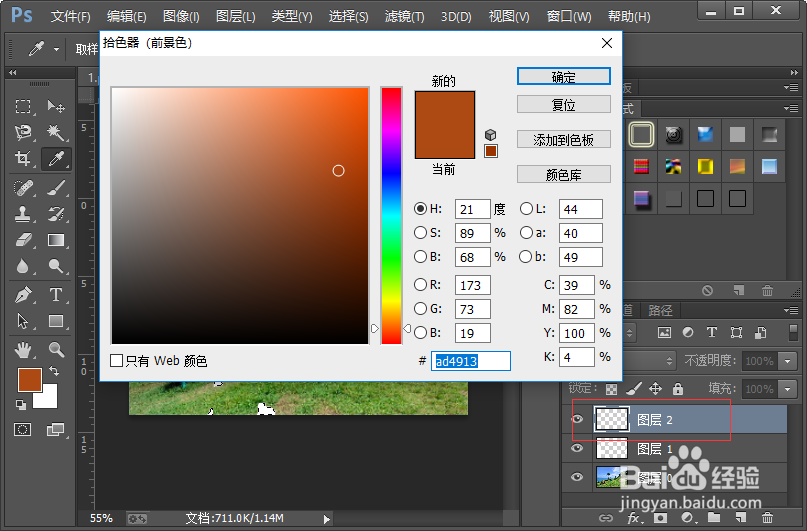

9、选择图层 1,添加一个图层样式内阴影,参数的设置如图所示;然后我们选择图层 2,添加一个扩散滤镜效果,参数的设置,如图所示。


10、然后我们添加一个高斯模糊滤镜效果,参数的设置,如图所示;接着我们把图层 2的图层混合模式改为颜色加深。


11、这样我们就制作好了图片被火烧出孔洞的逼真效果。小伙伴们你们学会了吗?赶紧自己制作一下试试吧。


